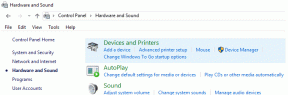Dátum szerinti rendezés a Microsoft Excelben
Vegyes Cikkek / / April 05, 2023
Ha nehezen követi nyomon a születésnapokat, a heti vagy havi költségvetést vagy bármi mást, akkor meg kell szerveznie, hogy ne keveredjen össze. Az adatok Excelben való rendezése pedig a legjobb megoldás. De hogyan lehet dátum szerint rendezni az Excelben? Tehát például, ha az Excelben egy oszlopban dátumok listája van, rendezheti a dátumokat a legrégebbitől a legújabbig vagy a legújabbtól a legrégebbiig, ugye? Ne stresszelj! Lépésről lépésre fogunk belemenni, de először nézzük meg, mit jelent a dátum szerinti rendezés az Excelben, és hogyan lehet a dátumokat hónapok szerint rendezni.
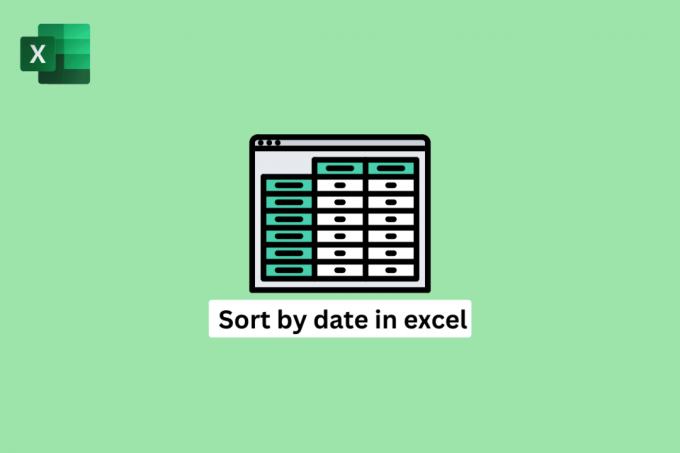
Tartalomjegyzék
- Dátum szerinti rendezés a Microsoft Excelben
- Mit jelent a Dátum szerinti rendezés az Excelben?
- Hogyan lehet hónapok szerint rendezni a dátumokat az Excelben?
- Hogyan lehet dátum szerint rendezni az Excelben az adatok keverése nélkül?
- Mi a teendő, ha az Excel nem rendezi megfelelően a dátumokat?
Dátum szerinti rendezés a Microsoft Excelben
Az adatok dátum szerinti rendezése az Excelben számos helyzetben hasznos lehet. Ha például egy nagy, több oszlopot tartalmazó adatkészlettel rendelkezik, a dátum szerinti rendezés segítségével gyorsan megtalálhatja és elemezheti az adott dátumtartományokat vagy trendeket. Olvasson tovább, hogy részletesen megtudja, hogyan kell dátum szerint rendezni az Excelben a lépéseket, és hasznos illusztrációkat is találhat a jobb megértés érdekében.
Mit jelent a Dátum szerinti rendezés az Excelben?
A dátum szerinti rendezés az Excelben a sejtsorok elrendezésének folyamata amelyek tartalmazzák dátumok meghatározott sorrendben, akár emelkedő (a legrégebbitől a legújabbig) ill ereszkedő (a legújabbtól a legrégebbiig).
- A dátum szerinti rendezés az hasznosaz adatok rendszerezése és elemzése amelynek van időbeli eleme, például tranzakciók, események vagy határidők.
- A dátum szerinti rendezés az Excelben segíthet gyorsan megtalálja és elemzi az adott dátumtartományokatvagy trendek idővel és sikerülhet könnyebben hozhat létre diagramokat, pivot táblákatés egyéb adatvizualizációk.
- Az is segíthet rendszerezze és tisztítsa meg adatait ismétlődések eltávolításával vagy a hibák azonosításával és kijavításával.
Összességében a dátum szerinti rendezés hasznos eszköz az adatok Excelben történő kezeléséhez és elemzéséhez. Ezek akkor is működnek, ha meg szeretné tudni, hogyan kell rendezni a dátumot az Excelben több oszloppal.
Olvassa el is: Hogyan számítsuk ki a Z pontszámot az Excelben
Hogyan lehet hónapok szerint rendezni a dátumokat az Excelben?
Az Excelben a dátumok hónapok szerinti rendezéséhez használja a Rendezés funkciót, és adja meg a oszlopot az Excelben amely tartalmazza a dátumokat, mint a Rendezési kulcs. Amikor ezt megteszi, az Excel automatikusan hónap és év szerint rendezi a dátumokat úgy, hogy a legkorábbi dátumok jelenjenek meg először, a legkésőbbi dátumok pedig utoljára.
Például ezek az Ön által birtokolt adatok.
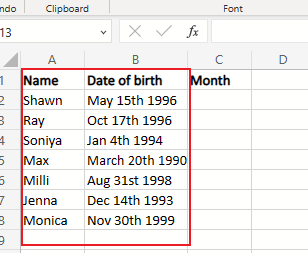
1. Nyisd ki Microsoft Excel és írja be a következő képlet a sejt szomszédos cellájában B2.
=HÓNAP(B2)
2. Ezután nyomja meg a Belép kulcs.
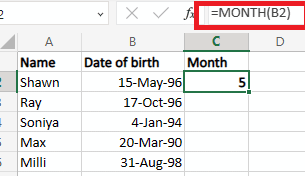
2. Húzza a automatikus kitöltő fogantyú tovább sejteket megszerezni a a hónap értéke minden cellára.
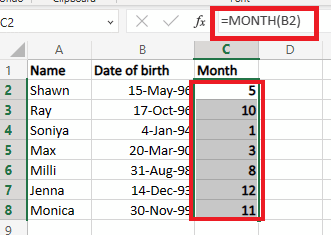
3. Válaszd ki a sejtek köre amelyet rendezni szeretne, majd kattintson a Adat fület felülről.
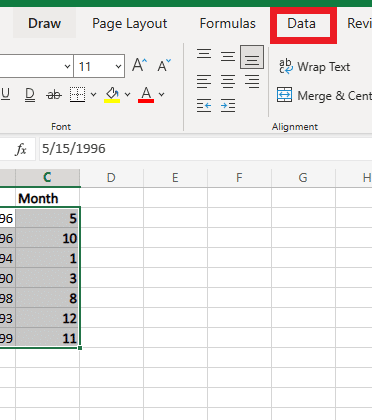
4. Ezután kattintson a gombra Egyéni rendezés.
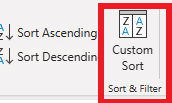
5. Ban,-ben Egyéni rendezés párbeszédpanelen válassza ki a kívánt Oszlop, Rendezés, és Rendelés mezőket.
jegyzet: Választhat Növekvő rendezés vagy Csökkenő rendezés attól függően, hogy a dátumokat a legkisebbtől a legnagyobbig vagy a legnagyobbtól a legkisebbig kívánja-e rendezni.
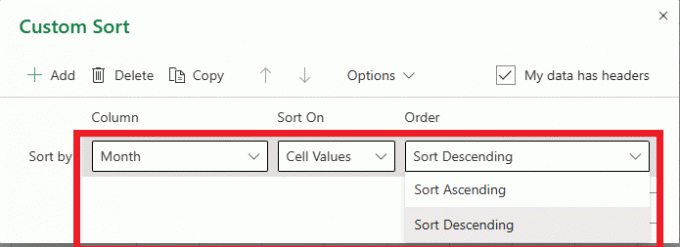
6. Végül kattintson a rendben lehetőséget a dátumok rendezésére.
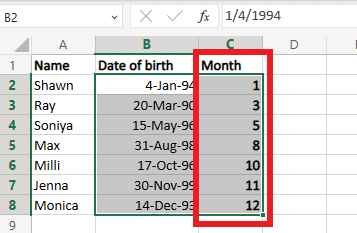
Hogyan lehet dátum szerint rendezni az Excelben az adatok keverése nélkül?
Az összes szükséges oszlop kijelölése a rendezés előtt az adatok rendezésének módja az Excelben anélkül, hogy a különböző sorokban lévő adatokat összekeverné. Ez különösen akkor hasznos, ha egy nagy, több oszlopos táblával rendelkezik, és az adatok alapján szeretné rendezni az adatokat több kritérium. Kövesse az alábbi lépéseket, hogy megtanulja, hogyan lehet dátum szerint rendezni az Excelben az adatok keverése nélkül.
1. Először válassza ki a kívánt cellát szeretne rendezni.
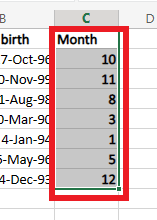
2. Kattintson a Adat lapon > Egyéni rendezés választási lehetőség.

3. Ban,-ben Fajta párbeszédpanelen válassza ki a Oszlop amelyeket elsődleges rendezési feltételként kíván használni.
4. Ban,-ben Rendelés mezőben válassza ki valamelyiket A legkisebbtől a legnagyobbig vagy A legnagyobbtól a legkisebbig, attól függően, hogy hogyan szeretné rendezni az adatokat.
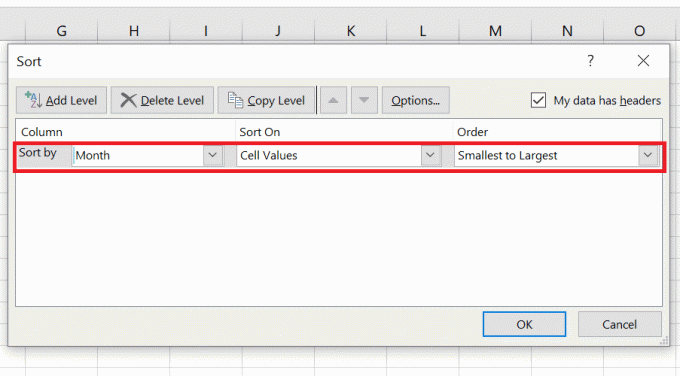
5. Kattintson rendben.
6. Végül az Ön adatai most rendezve Eszerint.

Ezek a lépések akkor is hasznosak, ha meg akarja tanulni, hogyan kell több oszlopos dátumot rendezni Excelben, a folyamat ugyanaz.
Olvassa el is: Az Instagram megjegyzések rendezése
Mi a teendő, ha az Excel nem rendezi megfelelően a dátumokat?
Ha az Excel nem rendezi megfelelően a dátumokat, próbálkozhat néhány dologgal.
- Győződjön meg arról, hogy az Ön a dátumok dátumformátumban vannak megadva. Ha az Excel nem ismeri fel őket dátumként, akkor szövegként rendezi őket. Ennek javításához jelölje ki a dátummal ellátott cellákat, kattintson a jobb gombbal, és válassza ki Cellák formázása. Ezután válassza ki Dátum az opciók listájából, és válassza ki a megfelelő formátumot.
- Ellenőrizze, hogy nincsenek-e felesleges szóközök vagy karakterek ami miatt az Excel helytelenül rendezi a dátumokat. Például, ha van egy randevúd, mint pl 1/1/2022 (figyeld a szóközt a végén), az Excel nem fogja helyesen rendezni, ha nem érvényes dátum.
- Próbálja meg a dátumokat más sorrendbe rendezni (pl. a legrégebbitől a legújabbig rendezés a legújabbtól a legrégebbiig). Ez segíthet azonosítani a dátumok rendezésével kapcsolatos problémákat.
- Ha sok dátumot rendez, és több fejlécesor is van, győződjön meg arról, hogy a megfelelő cellatartományt választotta ki a rendezéshez. Ha nem tartalmazza az összes dátumot tartalmazó sort, előfordulhat, hogy az Excel nem rendezi őket megfelelően.
- Ha képletet használ a dátumok generálásához, győződjön meg arról, hogy a képlet érvényes dátumot ad vissza. Például, ha a MA() függvényt, akkor az aktuális dátumot adja vissza, ami lehet, hogy nem az, amit szeretne, ha a múltbeli dátumokat próbálja rendezni.
Bár a dátum szerinti rendezés az Excelben egyszerű feladat, ezeket a területeket érdemes szem előtt tartani, ha nem ad pontos választ.
Gyakran Ismételt Kérdések (GYIK)
Q1. Mi a dátum szerinti csökkenő sorrend?
Ans. A dátum csökkenő sorrendje a dátumok rendezési módjára utal a legfrissebbről a legfrissebbre.
Q2. Miért nem rendezi az Excel az összes adatot?
Ans. Számos oka lehet annak, hogy az Excel nem a várt módon rendezi az összes adatot a munkalapon.
- Az egyik ok az lehet, hogy vannak üres sorok vagy cellák az adattartományon belül ami rendezés alatt van. Az Excel úgy kezeli az üres sorokat, mintha azok a nem üres sorok után következnének, így a lista aljára rendeződik.
- Egy másik ok lehet a a rendezett adatok közé tartozikszöveget és számokat egyaránt. Az Excel úgy rendezi a számokat, mintha szövegek lennének, így nem lesznek számsorrendben rendezve.
Q3. Lehet automatikusan dátum szerint rendezni az Excelben?
Ans.Igen, automatikusan dátum szerint rendezheti el a cellák tartományát az Excelben.
Ajánlott:
- Mi az a Soundstage a fejhallgatóban?
- Archiválás az Outlook 365-ben
- Különbség a sorok és az oszlopok között az Excelben
- Sorok és oszlopok rögzítése az Excelben
Reméljük, megtanulta hogyan kell dátum szerint rendezni az Excelben. Kérdéseivel és javaslataival nyugodtan forduljon hozzánk az alábbi megjegyzések részben. Következő cikkünkben azt is tudassa velünk, hogy milyen témáról szeretne tájékozódni.

Pete Mitchell
Pete a TechCult vezető munkatársa. Pete szereti a technológiát, és lelkes barkácsoló is. Több évtizedes tapasztalattal rendelkezik útmutatók, funkciók és technológiai útmutatók interneten történő írásában.